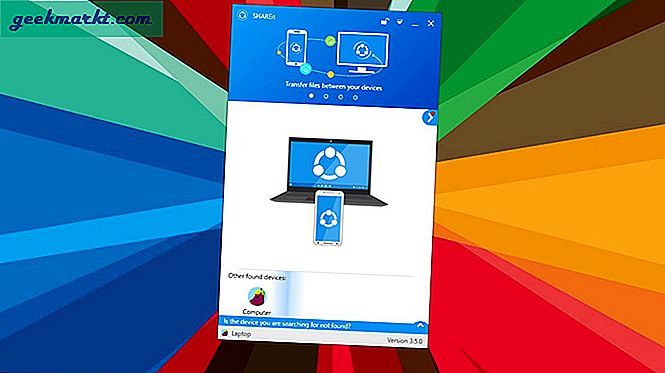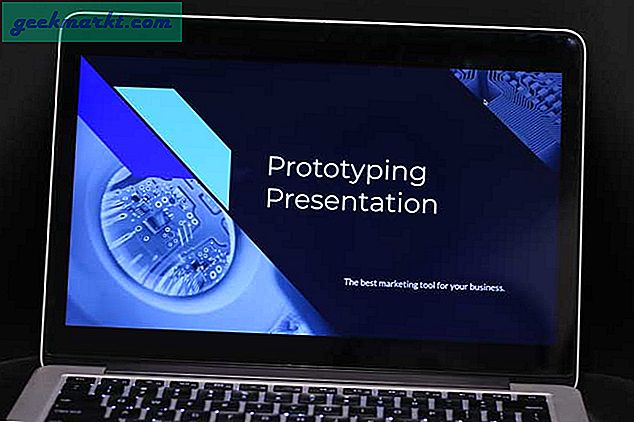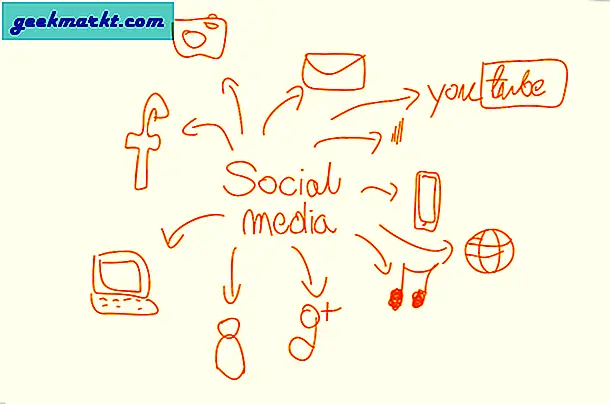Xbox 360'ın piyasaya sürülmesinden bu yana geçen 15 yılda, PC donanımı önemli ölçüde gelişti. Artık öykünücülerin hem Xbox 360 hem de PS3 oyunlarını oynanabilir kare hızlarında çalıştıracak kadar güçlü olduğu noktadayız. En azından üst düzey donanımda. Bu önemlidir, çünkü yedinci nesil sırasında PC şu an olduğu kadar önemli bir platform değildi. Bugün, çok platformlu oyunların PC'de başlayacağını neredeyse kabul ediyoruz. Ama birçok yedinci nesil oyun var. Red Dead Redemption hiç PC bağlantı noktası almayan. Bunun yanı sıra, PC oyuncuları da birçok harika ayrıcalığı kaçırmak zorunda kalıyor.
Ancak, sırasıyla en iyi iki Xbox 360 ve PS3 öykünücüsü olan Xenia ve RPCS3, güçlü bir bilgisayarla eşleştirildiğinde, bu oyunları yedinci nesil donanım olmadan deneyimlemenize izin verebilir. Bu emülatörlerin her ikisi de oldukça yeteneklidir. Ancak şu anda kullanılabilirlik açısından, Xenia'ya üstünlük sağlamamız gerekiyor. PS3’ün Hücre mimarisinin geçmişte kodlanması rezil bir şekilde zordu. Bu da bir performans öykünücüsü oluşturmayı daha da zorlaştırır. Xbox 360'ın burada bir avantajı var çünkü 3 çekirdekli IBM PowerPC mimarisi daha iyi anlaşılıyor. Bugün, Xbox 360 oyunlarının nasıl taklit edileceğini keşfedeceğiz. Red Dead Redemption Xenia ile PC'nizde. Öğrenmek için okumaya devam edin.
Başlamadan önce
Bu kılavuza devam etmeden önce hazırlamanız gereken birkaç şey var. Yeni başlayanlar için, sen ihtiyaç Xenia'da taklit etmeyi planladığınız herhangi bir oyunun yasal olarak satın alınmış, lisanslı bir kopyası. Öykünme biraz gri bir boşluktur. Ancak zaten sahip olduğunuz oyunları çalıştırmak için bu emülatörleri kullanırsanız (muhtemelen) yasal açıdan güvende olacaksınız. (Sorumluluk reddi beyanı, bizim sözümüzü geçerli yasal tavsiye olarak kabul etmeyin). Neyse ki, yedinci nesil oyunları elde etmek çok kolay ve süper ucuz. Kullanılmış disk kopyalarını eBay'de birkaç dolar gibi düşük bir fiyata alabilirsiniz. Muhtemelen Candy Crush için daha fazla harcadınız.
Taklit etmek istediğiniz oyunun yasal bir kopyasına sahip olduğunuzda, Xenia'nın kullanabileceği bir formatta elektronik bir kopya edinmeniz gerekir. Xbox 360 diskinde oyunların nasıl kopyalanacağına ve dosyaların PC'ye nasıl aktarılacağına ilişkin gelecek kılavuzumuza göz atabilirsiniz. Ancak bugünün kılavuzu için sizi kolay bir alternatife yönlendireceğiz: ISO'yu indirme. Xenia, ISO görüntülerini destekler ve bu sitede neredeyse tüm Xbox 360 oyunları için bir ISO bulabilirsiniz. Yine, zaten sahip olduğunuz oyunlar için YALNIZCA ISO'ları indirmenizi şiddetle öneririz.
GPU Gereksinimleri
Üçüncüsü, oldukça güçlü, modern bir bilgisayara ihtiyacınız olacak. Xbox 360'ın güçlü bir GPU'su vardı ve bu, Xenia'yı diğer birçok emülatörden daha fazla GPU'ya bağlı hale getiriyor. Gibi oyunlarda 30 FPS veya daha fazlasını elde etmek içinHalo 3,GPU önerilerimiz şunlardır:
- Nvidia kullanıcıları için GTX 1070 veya daha iyisi
- AMD kullanıcıları için Vega 56 veya daha iyisi
RX 580 gibi üst orta seviye GPU'lar Xenia'yı çalıştıracak ancak oynanabilir performans elde edemeyebilirsiniz. Yapma bileDeneyinemülatörü entegre grafiklerle çalıştırmak. Tabii 2 FPS'de oyun oynamayı sevmiyorsanız. Xenia'nın en son sürümlerinin Vulkan API'sini kullandığını unutmayın. Bu, bunları Vulkan standardını desteklemeyen eski GPU'larla kullanamayacağınız anlamına gelir. Pratikte bu, AMD'nin HD 7000 serisinden ve Nvidia'nın GTX 600 serisinden daha yeni bir şey anlamına gelir.
CPU Gereksinimleri
Bir emülatör olarak, Xenia da CPU'nuza oldukça ağır bir yük bindirir. Oynatılabilir kare hızları elde etmek için oldukça iyi bir işlemciye ihtiyacınız olacak. Bunun CPU önerileri açısından anlamı şudur:
- Intel kullanıcıları için minimumda i5 6500 gibi bir Skylake i5
- AMD kullanıcıları için minimumda Ryzen 1500X
Bu işlemcilerin her ikisi de, Xenia'da gerçekte kullanacağımız şeyin en alt noktasındadır. AMD işlemcinizden biraz daha fazla performans istiyorsanız, overclock yapmanızı şiddetle tavsiye ederiz.
RAM ve Depolama Gereksinimleri
8 GB RAM ve en az 128 GB boş depolama alanına da ihtiyacınız olacak (360 ISO dosyalarını barındırmak için).
Giriş Cihazı Gereksinimleri
Bilgisayarınıza bağlı bir Xbox 360 kumandasına da ihtiyacınız olacaktır. 360 denetleyiciniz yoksa, X360CE'yi kullanarak PC'nizi, oyun kumandanız olduğunu düşünmesi için kandırın gerçekten bir 360 denetleyicidir. Bu, Dualshock 3, Dualshock 4 ve Xbox One denetleyicisi gibi çeşitli denetleyicilerle çalışacaktır. Teknik olarak Xenia'yı klavyeyle kontrol edebilirsiniz, ancak bu, Xbox 360 oyunlarının çoğunu oynamanın açıkçası korkunç bir yoludur.
Tüm bunlara sahip olduğunuzda, Xenia'yı çalıştırma zamanı. Nasıl olduğunu öğrenmek için okumaya devam edin.
Xenia nasıl kullanılır
Aşama 1.Xenia'nın en son sürümünü resmi siteden indirin.

Adım 2.Xenia içeren zip dosyasını seçtiğiniz bir klasöre çıkarın.
Aşama 3. Xenia'yı başlatın. Bir Windows Defender açılır penceresi alabilirsiniz. Bunun için endişelenme. "Daha fazla bilgi" yi ve ardından "Yine de Çalıştır" ı tıklayın. Xenia kötü amaçlı yazılım değildir, ancak Windows Defender'ın öykünücüleri bu şekilde bildirme eğilimi vardır.

4. adım.Üstte boş bir ekran ve bir menü çubuğu göreceksiniz.
Adım 5.Dosyayı tıklayın, ardından açın. İndirdiğiniz ISO'yu seçin

6. adım.Hepsi bu kadar. İsterseniz tam ekrana geçmek için F11'e basabilirsiniz.
Xenia hala geliştirme aşamasında olduğundan, tüm oyunların onunla çalışmadığını ve çok azının gerçekten iyi çalıştığını unutmayın. Bir oyunu çalıştırmayı denemeden önce Xenia uyumluluk listesine buradan bir göz atın.

Tüm bu adımları izlediyseniz, en sevdiğiniz Xbox 360 oyunlarınız bilgisayarınızda çalışır durumda olacaktır. Xenia, devam eden bir çalışmadır. Sınırlamaları olmadan değil. Oyunları 30 FPS'de çalıştırmak için birinci sınıf donanıma ihtiyacınız var. Üstelik pek çok başlık işe yaramıyor ve bu gönüllü bir proje olduğu için ne zaman düzeltileceğine dair net bir ETA yok. Yine de bu sorunları aşabilirseniz, Xenia, başka türlü kaçırmış olabileceğiniz Xbox 360 oyunlarının keyfini çıkarmanın harika bir yoludur.